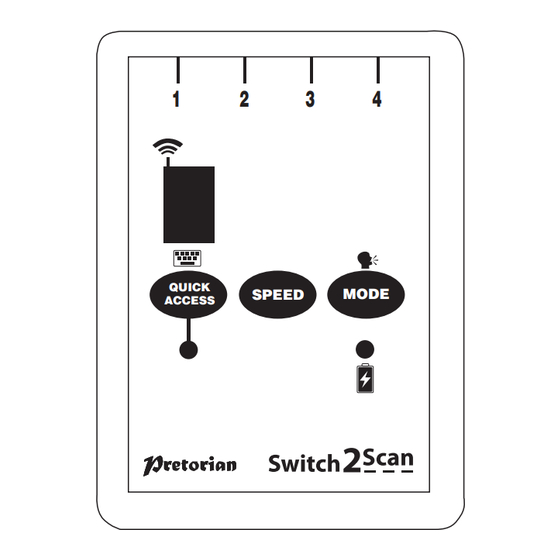
Inhaltsverzeichnis
Werbung
Quicklinks
Switch2Scan
Lieferumfang
Switch2Scan
USB Ladekabel
Diese Gebrauchsanweisung
Switch2Scan ermöglicht die Nutzung von
iPad/ iPhone/iPod im Scanning, und zwar
sowohl von iOS-Oberflächen (via VoiceOver)
als auch von Apps, die für Bedienung mit
Tastern ausgelegt sind.
GEBRAUCHSANWEISUNG
Scanning für iPad/iPhone/iPod
1
QUICK
ACCESS
Produktbeschreibung
Die Programmierung und Bedienung von
Switch2Scan
Einstellmöglichkeiten sehr einfach. Um alle
Einstellungen kennen zu lernen, nehmen
Sie sich bitte die Zeit, die vorliegende
Gebrauchsanweisung sorgfältig zu lesen.
2
3
4
MODE
SPEED
ist
trotz
umfangreicher
Werbung
Inhaltsverzeichnis

Inhaltszusammenfassung für Pretorian Switch25can
- Seite 1 GEBRAUCHSANWEISUNG Switch2Scan Scanning für iPad/iPhone/iPod QUICK MODE SPEED ACCESS Lieferumfang Switch2Scan USB Ladekabel Diese Gebrauchsanweisung Produktbeschreibung Switch2Scan ermöglicht die Nutzung von Die Programmierung und Bedienung von iPad/ iPhone/iPod im Scanning, und zwar Switch2Scan trotz umfangreicher sowohl von iOS-Oberflächen (via VoiceOver) Einstellmöglichkeiten sehr einfach.
- Seite 2 Produktmerkmale • Manuelle und automatische Scanning Modes, 4 Scanning Geschwindigkeiten • Vorwärts- und Rückwärtsscanning • Scanning der Bildschirmtastatur • Für iPad®, iPod® (3. Und 4. Generation), iPhone® (4 und 3GS). • Taste, um die Bildschirmtastatur zu verstecken oder anzuzeigen. • Eingebauter Akku mit USB-Ladegerät. •...
-
Seite 3: Aufladen Des Switch2Scan
Nach einigen Sekunden sollte Switch2Scan als sichtbares Gerät erscheinen. Die Gerätebezeichnung sieht in etwa so aus: Pretorian-V53.0-ABC1 Wählen Sie dieses Gerät aus, so dass der Kopplungsprozess starten kann. Normalerweise dauert die Kopplung ca. 20 Sekunden. Danach wird Switch2Scan als gekoppeltes Gerät im iPad angezeigt. -
Seite 4: Voiceover Einschalten
VoiceOver einschalten Switch2Scan benötigt das in Apple-Produkten integrierte VoiceOver. VoiceOver muss aktiviert sein, bevor Sie Switch2Scan nutzen können. Wählen Sie auf Ihrem iPad die App Einstellungen, wählen Sie dann Allgemein – Bedienungshilfen – VoiceOver und schalten Sie VoiceOver ein. Auditive Hinweise Entscheiden Sie, ob Sie auditive Hinweise vorlesen lassen möchten. - Seite 5 Switch2Scan nutzen Switch2Scan verfügt über drei Funktionen: Auswahl. Öffnet eine App, wählt ein Element oder eine Taste auf einer Bildschirmtastatur aus Scanning . Bei eingeschaltetem VoiceOver werden ausgewählte Felder weiß umrandet dargestellt. Bei Auswahl wird das aktuell umrandete Feld ausgewählt. Um ein anderes Feld auszuwählen, können Sie vorwärts oder rückwärts scannen.
- Seite 6 3 Taster – Modus Im 3 Taster – Modus wird Taster 1 zum Scanning genutzt, Taster 2 bestätigt die Auswahl und Taster 3 geht zurück zum Home – Bildschirm. Folgende Aktionen sind möglich: Taster 1: drücken: Beginn des Scannings oder Änderung der Richtung Taster 2: Auswahl Taster 3: Home 4 Taster –...
-
Seite 7: Automatisches Ausschalten
Switch2Scan erscheint in etwa wie müssen Sie zunächst eine ggf. bestehende Kopplung folgt auf Ihrem iPad: löschen. Dies gilt auch, wenn Switch2Scan kein Pretorian-V53.0-ABC1 rotierendes Muster auf dem Bildschirm anzeigt; in Wählen Sie dann: Dieses Gerät ignorieren. diesem Fall ist es wahrscheinlich, dass Switch2Scan Nun besteht die Kopplung nicht länger und Sie... -
Seite 8: Garantie
Unit 37 Corringham Road Industrial Estate REHAVISTA GmbH Gainsborough Lincolnshire DN21 1QB UK Forckenbeckstr. 9-13 Tel +44 (0) 1427 678990 Fax +44 (0) 1427 678992 Haus 225 – 1OG 14199 Berlin SimplyWorks ® is a registered www.rehavista.de trademark of Pretorian Technologies Ltd www.pretorianuk.com S040039...
